Cara Menghapus Aplikasi & Game di PC Laptop
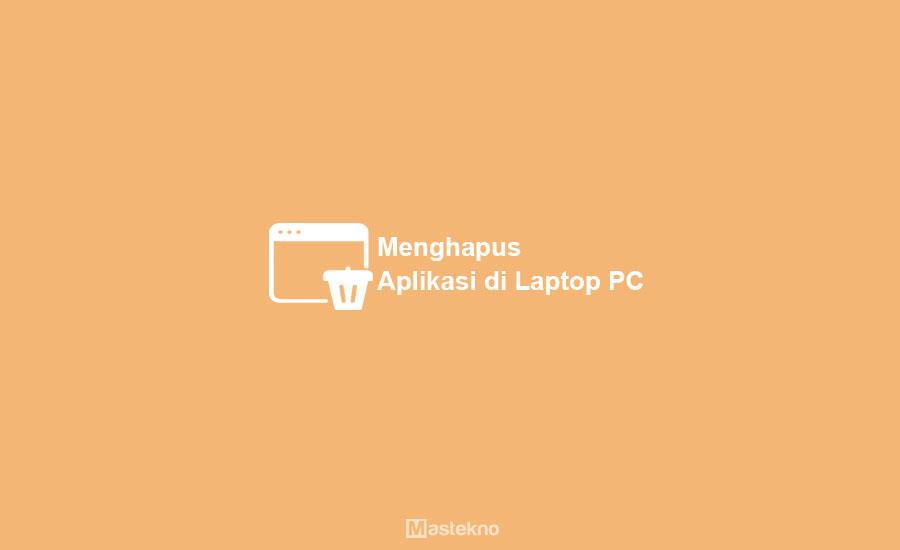
Terkadang dalam sebuah komputer atau laptop banyak terdapat aplikasi yang sebenarnya jarang untuk dipakai, selain itu ada beberapa aplikasi yang terbilang berat.
Untuk dapat mengatasi laptop lemot agar lebih cepat dan optimal, maka kita perlu menghapus beberapa program yang tidak penting atau tidak pernah anda gunakan pada pc anda.
Nah kita harus memilah milah mana aplikasi yang sobat ingin hapus, untuk cara ini dapat anda lakukan di komputer atau laptop pc dengan sistem operasi Windows Xp 7/8/10 dan versi windows lainya.
Cara Menghapus Aplikasi di Laptop PC
Sebenarnya ketika menghapus aplikasi di pc dengan os windows itu sama sob, kita menuju ke control panel. Cara selengkapnya simak tutorial cara hapus software lengkap dengan gambar seperti berikut.
1. Melalui Menu Start
Start menut merupakan fitur bawaan pada os windows untuk dapat mengakses fitur atau aplikasi, folder di windows secara cepat.
Kamu dapat klik tombol windows yang berada di pojok kiri bawah secara default, intinya yang memiliki logo windows.
Atau bisa juga klik di keyboard logo windows, Untuk dapat menghapus kamu cukup melakukan cara dibawah ini.
- Klik tombol windows di pojok kiri bawah.
- Ketikan nama aplikasi.
- Cari aplikasi yang ingin di uninstall.
- Klik Kanan dan pilih Uninstall, sampai proses uninstall sampai selesai.
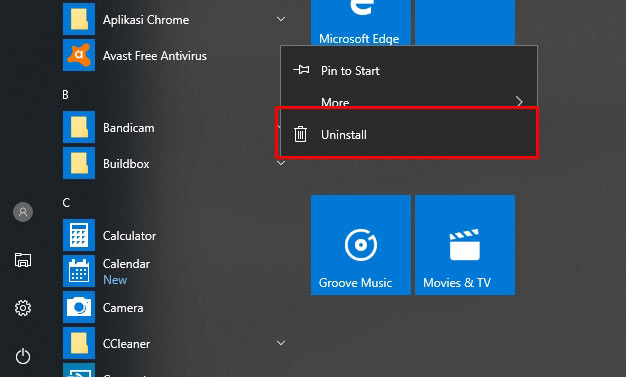
2. Melalui Control Panel
Lankah kedua bisa kalian menggunakan control panel untuk uninstall aplikasi dan game di komputer dan laptop.
- Klik tombol Windows+R lalu ketikan control panel, lalu tekan enter (Untuk Semua Windows)
- Bisa juga anda Klik Start, lalu menuju control panel (Untuk Windows Xp,7 dan 10)
- Cara yang ketika untuk windows 8, arahkan mouse ke pojok kanan atas lalu ketikan di kolom pencarian “Control Panel” lalu tekan control panel.
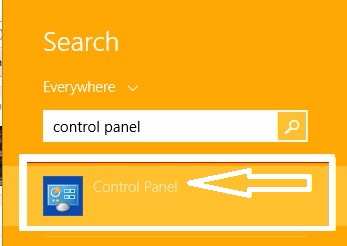
1. Jika sudah maka akan tampil control panel, nah kita menuju uninstall program.
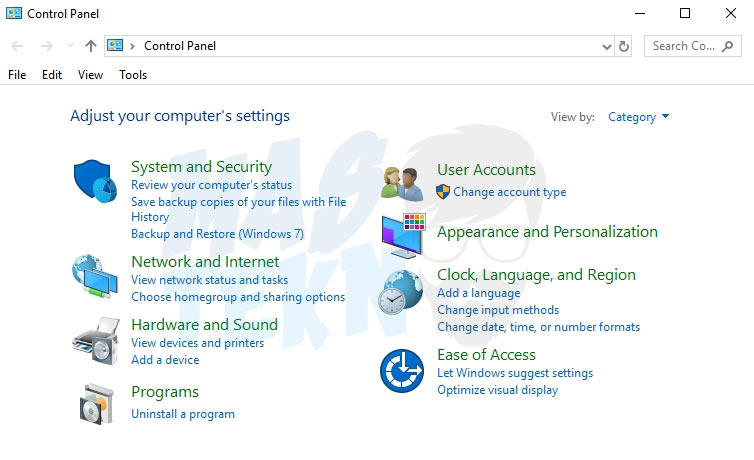
2. Maka akan muncul daftar aplikasi yang terinstall di komputer sobat.
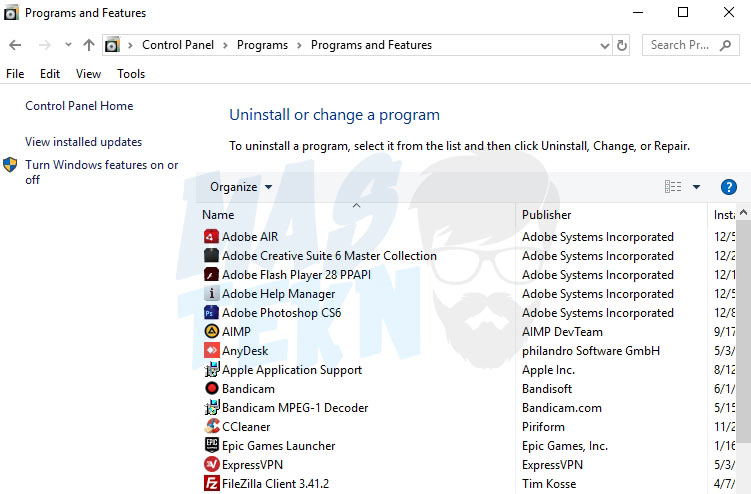
3. Sobat perlu klik aplikasi yang ingin anda hapus, lalu tekan uninstall.
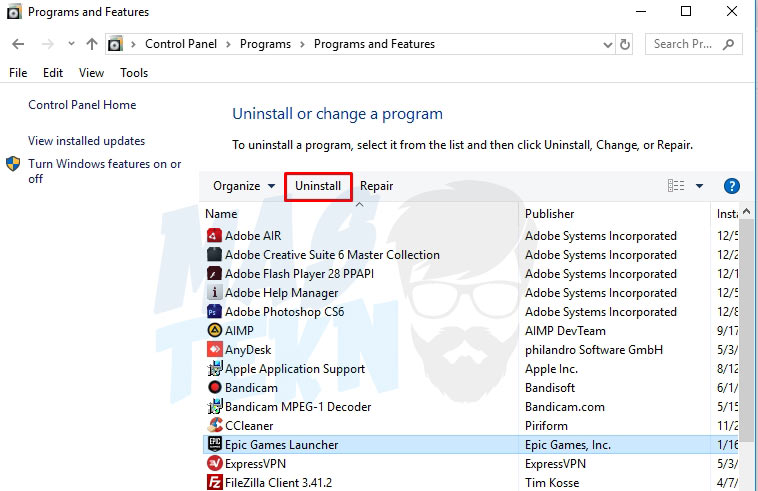
4. Jalankan permintaan program dengan menyetujui atau menekan tombok ok ketika aplikasi sedang di meminta pertetujuan uninstall.
Setiap aplikasi berbeda beda konfigurasi uninstall berbeda beda, tetapi cara a sampai d itu sama sob.
3. Dengan Revo Uninstaller
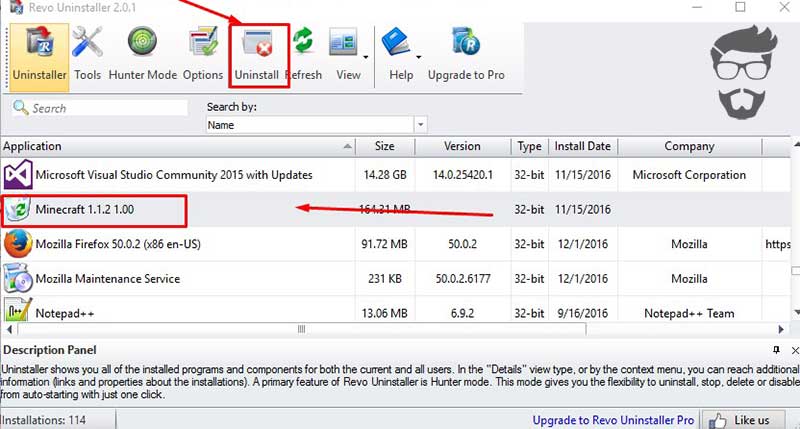
Selain kedua cara diatas yang sudah saya jelaskan, kamu juga dapat memakai revo uninstaller.
Aplikasi ini sangat berguna, untuk dapat menghapus file, registry dari aplikasi yang umumnya tidak otomatis terhapus. Untuk caranya pastikan pc terkoneksi internet, agar dapat download aplikasi revo uninstaller, adapun caranya sebagai berikut.
- Silahkan download dan install aplikasi : Revo Uninstaller.
- Untuk penggunaan kamu dapat menyimak tutorial berikut.
- Klik aplikasi > Uninstall.
- Lalu klik advanced dan klik scan.
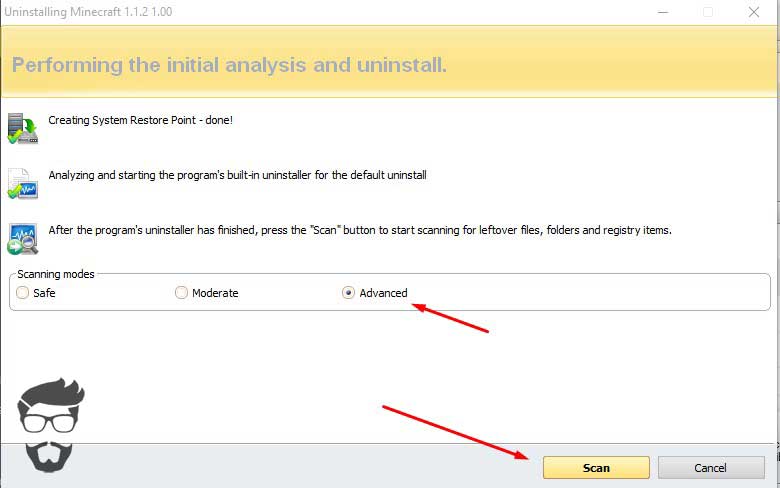
Nah itu tutorial yang dapat kamu coba, cara tersebut sangat efektif untuk kita coba. Terbukti juga sudah banyak yang menggunakanya, apabila kamu tidak puas dengan versi gratis. Tersedia juga versi berbayar revo uninstaller.
4. Melalui Menu Setting
Ketiga cara diatas masih dirasa sulit untuk kamu coba, maka perlu mencoba menghapus aplikasi komputer melalui pengaturan. Pengaturan disini adalah pengaturan biasa atau bawaan yang memiliki icon gerigi, adapun cara menghapus aplikasi dan game di laptop sebagai berikut.
- Klik tombol start menut > Ikon setting.
- Ketikan “Apps and Features.
- Pilih aplikasi yang ingin di hapus, dan klik uninstall.
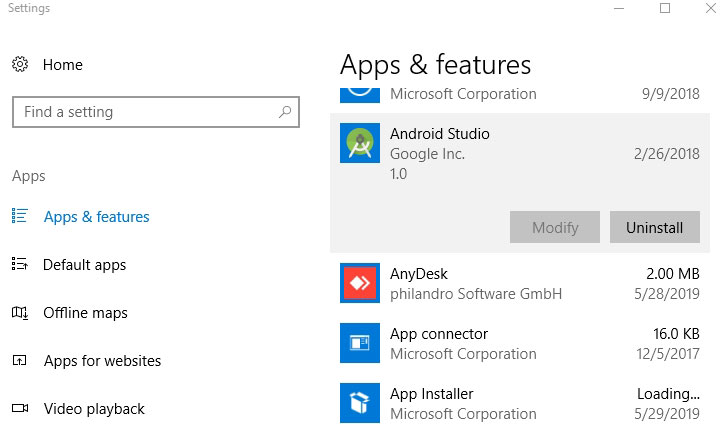
Cara Uninstall Microsoft Office
Nah untuk mengatasi masalah ini kita bisa meng-uninstall program microsoft office tersebut kemudian memasangnya kembali supaya masalah / error terselesaikan.
Pada kesempatan kali ini Teknoinside akan memberikan tutorial cara uninstall semua versi microsoft office . Cara ini bisa kalian gunakan ketika kalian menjumpai error seperti, “please restart, we’re sorry before we can….”.
1. Lewat Control Panel
1. Klik kanan tombol Start yang ada di pojok kiri bawah.
2. Kemudian pilih Control Panel.
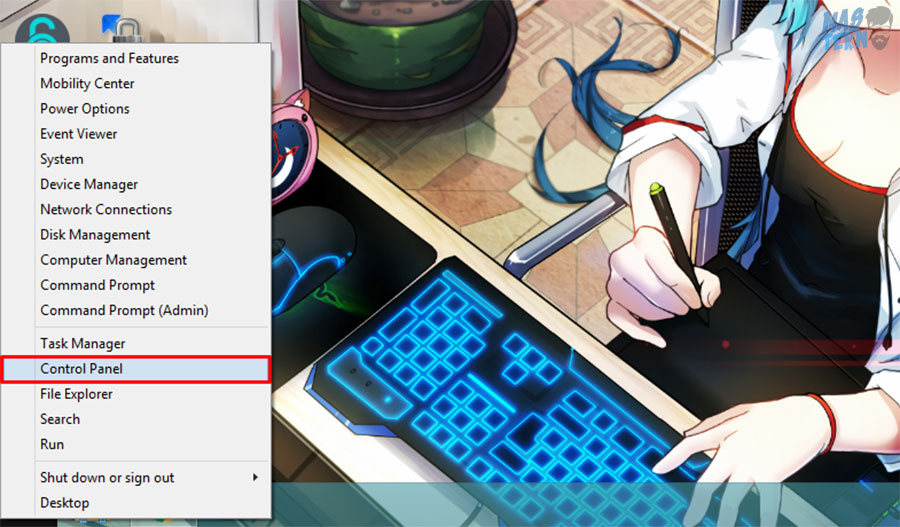
3. Di menu Control Panel, silahkan kalian pilih Programs.
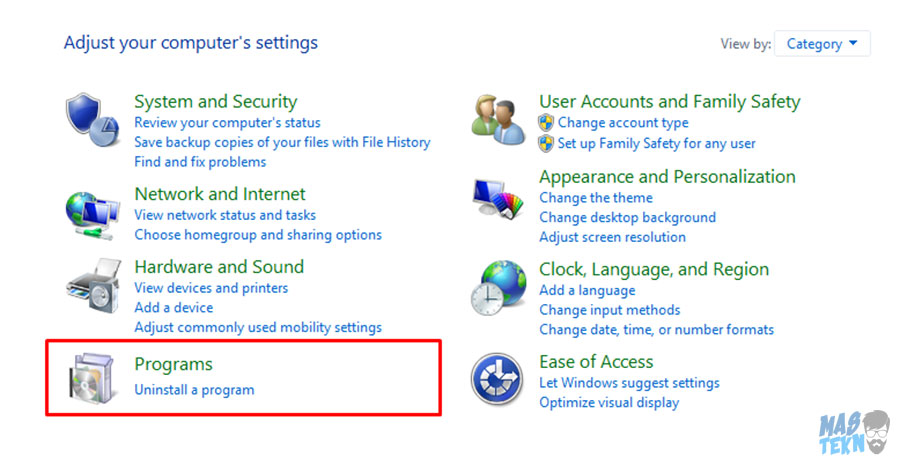
4. Kemudian pilih Programs and Features.
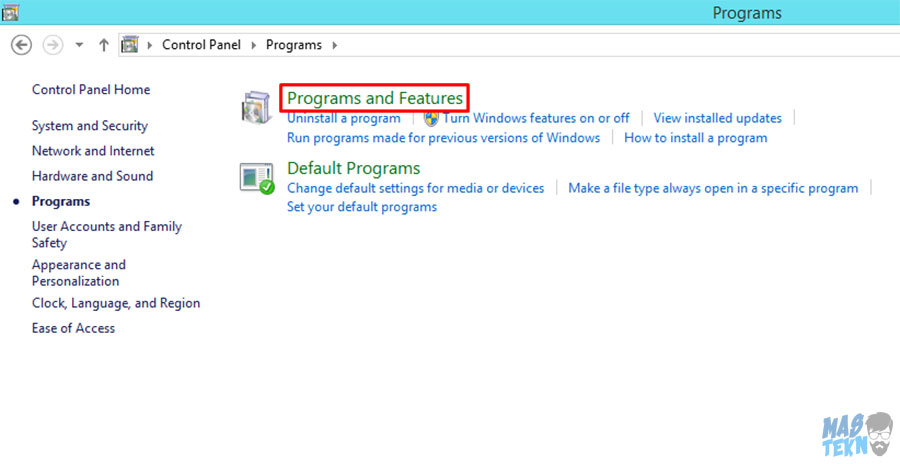
5. Kemudian pilih aplikasi / program yang ingin kalian hapus, contohnya disini kita akan menghapus program Microsoft Office, jadi silahkan kalian klik Microsoft Office dan pilih Uninstall.
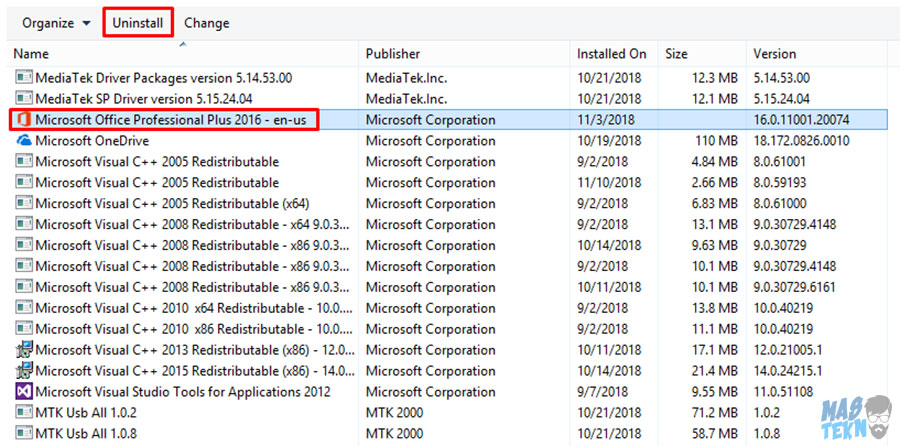
Note: Jika kalian menginstall suite seperti Microsoft Office Profesional Plus 2016, Microsoft Office Home dan sebagainya, maka carilah nama suite tersebut. Namun jika kalian menginstall Office secara sendiri-sendiri, contoh cuma menginstall Microsoft Word, maka carilah nama aplikasi tersebut.
2. Menggunakan Microsoft Fixit
Sebagai salah satu perusahaan terbesar di dunia tentunya microsoft sudah menyiapkan berbagai penangganan untuk setiap masalah yang ada, nah microsoft ini memiliki tools yang namanya Microsoft Fixit.
Tools ini digunakan untuk menyelesaikan masalah-masalah seputar Windows dan produk buatan Microsoft yang lain seperti Office dan Internet Exploler.
Jika kalian gagal ketika menggunakan cara yang pertama tadi, maka kalian bisa menggunakan cara kedua yaitu dengan menggunakan tools Microsoft Fixit. Kalian bisa download melalui link di bawah ini:
Kesimpulan
Ada banyak cara yang bisa kita pakai untuk menghapus aplikasi komputer dengan mudah. Akan tetap ada aplikasi yang tidak bisa dihapus, maka solusinya bisa kalian baca: Cara menghapus aplikasi laptop yang tidak bisa dihapus.
Dengan mengikuti langkah-langkah dengan benar, maka aplikasi benar-benar terhapus tanpa sisa. Karena jika ada sisa, akan menambah file sampah yang tidak dipakai.
Nah aplikasi sudah berhasil untuk di hapus dari komputer anda, cukup mudah kan sob cara menghapus aplikasi di komputer dan laptop.
Cara ini cukup efektif untuk cara menghapus aplikasi aplikasi di laptop pc, jika sobat ada pertanyaan mengenai pembahasan kali ini, maka bisa kirimkan pertanyaan anda di kolom komentar dan jangan lupa ikuti informasi seputar komputer lainya.







Makasih mas sangat membantu artikelnya